APP商城中i-max主题使用说明-q25
1、在原有的菜单项上修改内容。点击左侧导航外观—菜单,在“编辑菜单”选项卡中从菜单下拉选择“主导航(主菜单)”,即可见此菜单包括的项。如下图所示
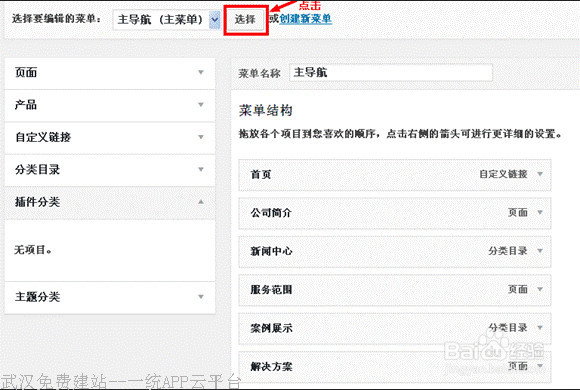
2、菜单的每一项后面有一个“”,点击可伸展开展示具体内容。“自定义链接”项可在此页面修改,而“页面”项,“分类目录”项,“产品”项则需要到页面和分类目录里面去修改。
创建新菜单。点击左侧导航外观—菜单,在“编辑菜单”选项卡中“创建新菜单”,命名为比如“我的菜单”。菜单项可从左侧“页面”,“自定义链接”等处添加。菜单完成后,回到外观—自定义—菜单位置,选择“我的菜单”,“保存并发布”。
5、小工具:修改底部内容(主要小工具区),及主侧栏小工具区域的内容。
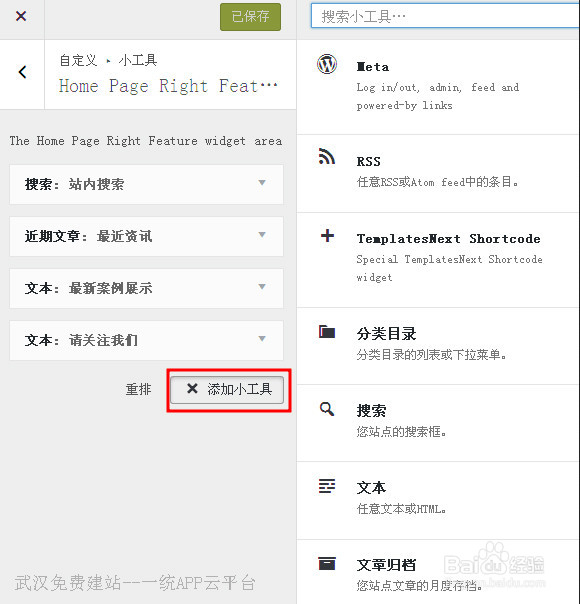
3、底部小工具区现无任何小工具。用户可按照上述方法自行添加。
6.静态首页:首页显示“一个静态首页”,从首页下拉框中选择“首页”,保存并发布即可。
7.基本设置:在此输入网页电话号码和邮箱,上传网站标志
8.布局选项:选择主题主颜色,文章页面布局和网站布局;输入自定义CSS
9.社交链接:在此输入腾讯,微博,微信等社交链接;
10.幻灯片:
幻灯片设置:设置幻灯片可见时间
上传幻灯片图片,设置幻灯片标题,按钮连接文本,链接URL和幻灯片描述;
11.默认博客页面:设置是否在博客页面显示/隐藏默认的幻灯片;
二. 首页
点击页面“首页”,编辑该页面,
首页幻灯片下方的4个展示区域:在此编辑文本内容和图标。如下图所示
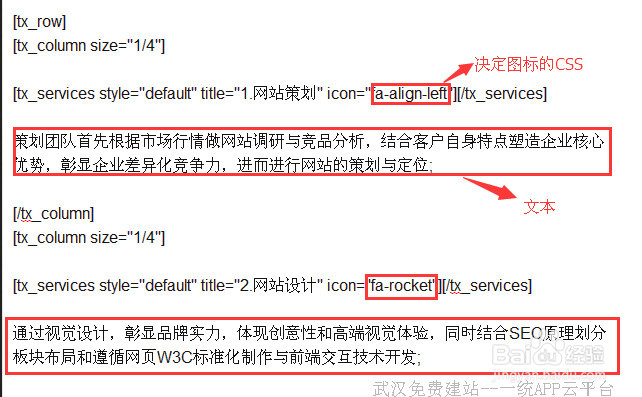
4、展示区下方文本宣传:从此处修改,如图所示

5、在编辑区域下方:将在自定义中上传的幻灯片图片调取出来显示在主页上;
三. Portfolio(品集):文本宣传的下方区域
点击左侧导航“Portfolio”,添加4个Portfolio,即可显示在首页上。、
四. 客户感言/客户见证
点击左侧“Testmonials”,添加即可。